Ändern der ATA Center-Konfiguration
Gilt für: Advanced Threat Analytics, Version 1.9
Nach der Erstbereitstellung sollten Änderungen am ATA Center sorgfältig vorgenommen werden. Verwenden Sie beim Aktualisieren der Konsolen-URL und des Zertifikats die folgenden Verfahren.
Die ATA-Konsolen-URL
Die URL wird in den folgenden Szenarien verwendet:
Dies ist die URL, die von den ATA-Gateways für die Kommunikation mit dem ATA Center verwendet wird.
Installation von ATA-Gateways – Wenn ein ATA-Gateway installiert wird, registriert es sich beim ATA Center. Dieser Registrierungsprozess wird durch Herstellen einer Verbindung mit der ATA-Konsole erreicht. Wenn Sie einen FQDN für die ATA-Konsolen-URL eingeben, stellen Sie sicher, dass der ATA-Gateway den FQDN in die IP-Adresse auflösen kann, die an die ATA-Konsole gebunden ist.
Warnungen – Wenn ATA eine SIEM- oder E-Mail-Warnung sendet, enthält sie einen Link zu der verdächtigen Aktivität. Der Hostteil des Links ist die ATA-Konsolen-URL-Einstellung.
Wenn Sie ein Zertifikat von Ihrer internen Zertifizierungsstelle installiert haben, stimmen Sie der URL mit dem Antragstellernamen im Zertifikat überein. Dadurch wird verhindert, dass Benutzer beim Herstellen einer Verbindung mit der ATA-Konsole eine Warnmeldung erhalten.
Wenn Sie einen FQDN für die ATA-Konsolen-URL verwenden, können Sie die IP-Adresse ändern, die von der ATA-Konsole verwendet wird, ohne vorherige Warnungen zu unterbrechen oder das ATA-Gatewaypaket erneut herunterzuladen. Sie müssen das DNS nur mit der neuen IP-Adresse aktualisieren.
Stellen Sie sicher, dass die neue URL, die Sie verwenden möchten, in die IP-Adresse der ATA-Konsole aufgelöst wird.
Geben Sie in den ATA-Einstellungen unter Center die neue URL ein. Zu diesem Zeitpunkt verwendet der ATA Center-Dienst weiterhin die ursprüngliche URL.
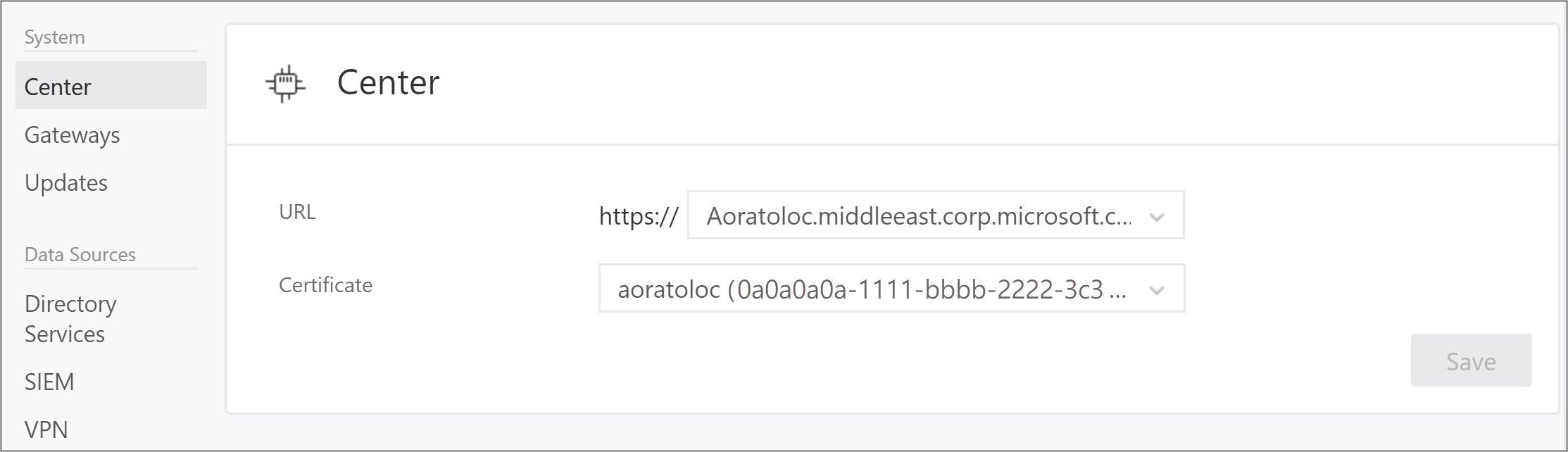
Hinweis
Wenn Sie eine benutzerdefinierte IP-Adresse eingegeben haben, können Sie erst auf Aktivieren klicken, wenn Sie die IP-Adresse im ATA Center installiert haben.
Warten Sie, bis die ATA-Gateways synchronisiert werden. Sie verfügen jetzt über zwei potenzielle URLs, über die sie auf die ATA-Konsole zugreifen können. Solange das ATA-Gateway eine Verbindung mit der ursprünglichen URL herstellen kann, wird das neue nicht versucht.
Nachdem alle ATA-Gateways mit der aktualisierten Konfiguration synchronisiert wurden, klicken Sie auf der Center-Konfigurationsseite auf die Schaltfläche Aktivieren, um die neue URL zu aktivieren. Wenn Sie die neue URL aktivieren, verwenden die ATA-Gateways jetzt die neue URL, um auf das ATA Center zuzugreifen. Nach dem Herstellen einer Verbindung mit dem ATA Center-Dienst ruft das ATA-Gateway die neueste Konfiguration ab und verfügt nur über die neue URL für die ATA-Konsole.
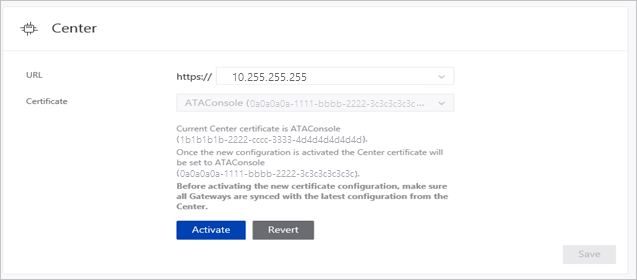
Hinweis
- Wenn ein ATA-Gateway offline war, während Sie die neue URL aktiviert haben und nie die aktualisierte Konfiguration erhalten hat, aktualisieren Sie die JSON-Konfigurationsdatei auf dem ATA-Gateway manuell.
- Wenn Sie nach der Aktivierung der neuen URL ein neues ATA-Gateway bereitstellen müssen, müssen Sie das ATA-Gateway-Setuppaket erneut herunterladen.
Das ATA Center-Zertifikat
Warnung
- Der Vorgang zum Verlängern eines vorhandenen Zertifikats wird nicht unterstützt. Die einzige Möglichkeit zum Verlängern eines Zertifikats besteht darin, ein neues Zertifikat zu erstellen und ATA für die Verwendung des neuen Zertifikats zu konfigurieren.
Ersetzen Sie das Zertifikat durch den folgenden Prozess:
Bevor das aktuelle Zertifikat abläuft, erstellen Sie ein neues Zertifikat und stellen Sie sicher, dass es auf dem ATA Center-Server installiert ist.
Es wird empfohlen, ein Zertifikat aus einer internen Zertifizierungsstelle auszuwählen, aber es ist auch möglich, ein neues selbstsigniertes Zertifikat zu erstellen. Zusätzliche Informationen zu den Parametern finden Sie in der Beschreibung zu New-SelfSignedCertificate.Wählen Sie in den ATA-Einstellungen unter Center dieses neu erstellte Zertifikat aus. Zu diesem Zeitpunkt ist der ATA Center-Dienst weiterhin an das ursprüngliche Zertifikat gebunden.
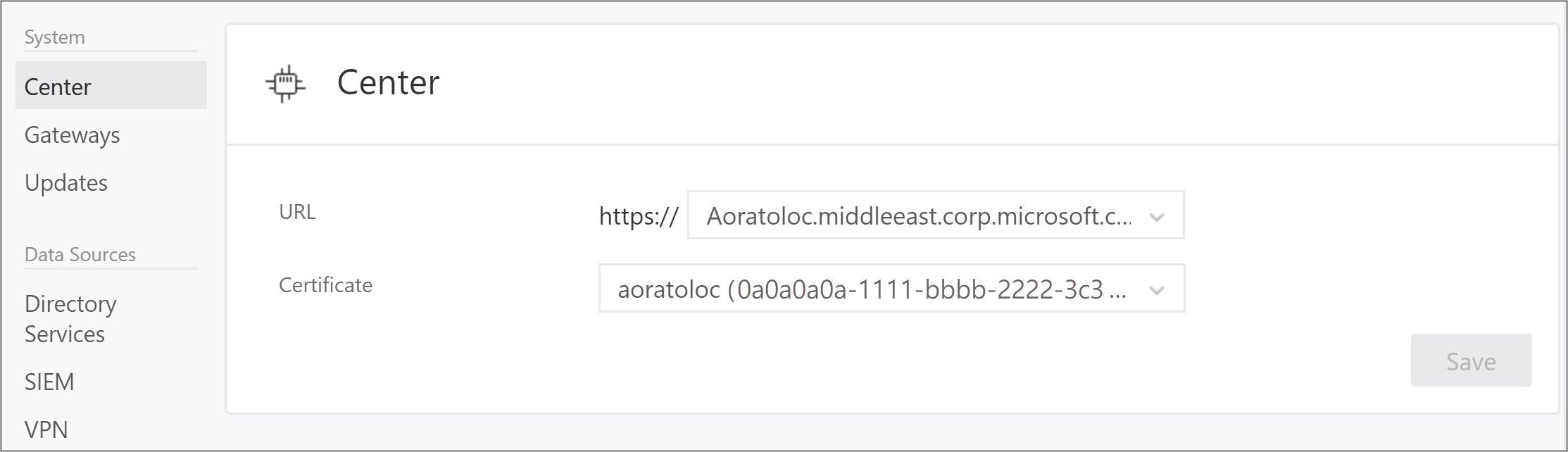
Warten Sie, bis die ATA-Gateways synchronisiert sind. Sie verfügen jetzt über zwei potenzielle Zertifikate, die für die gegenseitige Authentifizierung gültig sind. Solange das ATA-Gateway eine Verbindung mit dem ursprünglichen Zertifikat herstellen kann, wird das neue nicht versucht.
Nachdem alle ATA-Gateways mit der aktualisierten Konfiguration synchronisiert wurden, aktivieren Sie das neue Zertifikat, an das der ATA Center-Dienst gebunden ist. Wenn Sie das neue Zertifikat aktivieren, bindet der ATA Center-Dienst an das neue Zertifikat. ATA-Gateways verwenden jetzt das neue Zertifikat, um sich beim ATA Center zu authentifizieren. Nach dem Herstellen einer Verbindung mit dem ATA Center-Dienst ruft das ATA-Gateway die neueste Konfiguration ab und verfügt nur über das neue Zertifikat für das ATA Center.
Hinweis
- Wenn ein ATA-Gateway offline war, während Sie das neue Zertifikat aktiviert haben und nie die aktualisierte Konfiguration erhalten hat, aktualisieren Sie die JSON-Konfigurationsdatei auf dem ATA-Gateway manuell.
- Das verwendete Zertifikat muss von den ATA-Gateways als vertrauenswürdig eingestuft werden.
- Das Zertifikat wird auch für die ATA-Konsole verwendet, daher sollte es mit der ATA-Konsolenadresse übereinstimmen, um Browserwarnungen zu vermeiden.
- Wenn Sie nach der Aktivierung des neuen Zertifikats ein neues ATA-Gateway bereitstellen müssen, müssen Sie das ATA-Gatewaysetuppaket erneut herunterladen.